启动画面播放器设置
配置应用程序启动时显示的启动画面。
使用**启动画面播放器**设置自定义或禁用 Unity 徽标,添加您自己的徽标,或完全禁用启动画面。
要访问**启动画面播放器**设置,请转到**编辑** > **项目设置** > **播放器** > **启动画面**。您还可以使用启动画面 API控制启动画面设置。
注意:在所有平台上,Unity 启动画面会在应用程序的第一个场景场景包含游戏环境和菜单。可以将每个唯一的场景文件视为一个唯一的关卡。在每个场景中,您可以放置环境、障碍物和装饰,本质上是分段设计和构建游戏。 更多信息
参见术语表在后台加载时显示。自定义启动画面或动画可能需要更长时间才能出现,因为 Unity 必须加载引擎和第一个场景才能显示自定义启动画面。
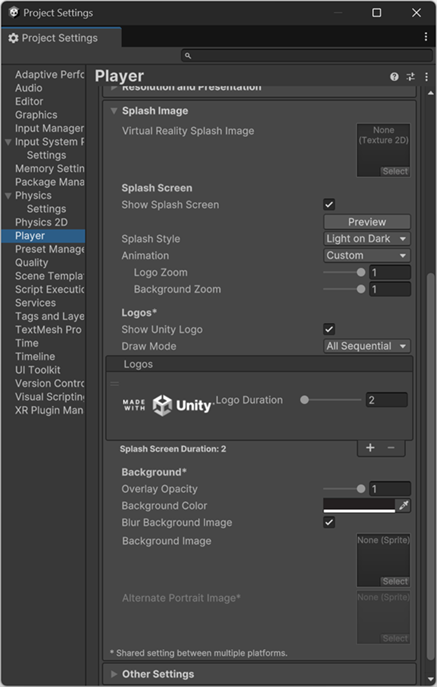
虚拟现实启动画面
设置用于使用虚拟现实虚拟现实 (VR) 使用头显和运动跟踪,将用户沉浸在逼真的图像和声音的人工 3D 世界中。 更多信息
参见术语表的应用程序的图像。该图像必须是 2D纹理渲染游戏对象、精灵或 UI 元素时使用的图像。纹理通常应用于网格的表面以使其具有视觉细节。 更多信息
参见术语表。
启动画面
显示启动画面的设置。
| 设置 | 描述 | |
|---|---|---|
| 显示启动画面 | 启用或禁用启动画面。 | |
| 预览 | 在游戏视图中加载启动画面的预览。预览反映了游戏视图的分辨率和纵横比图像比例尺寸的关系,例如宽度和高度。 参见术语表。 |
|
| 启动画面样式 | 选择 Unity 徽标的颜色样式。 | |
| 浅色背景上的浅色徽标 | Unity 徽标的浅色版本,最适合在深色背景上显示。这是默认设置。 | |
| 浅色背景上的深色徽标 | Unity 徽标的深色版本,最适合在浅色背景上显示。 | |
| 动画 | 自定义启动画面在屏幕上出现和消失的方式。 | |
| 静态 | 不发生动画。 | |
| 推拉 | 徽标和背景缩放以创建视觉推拉效果。这是默认设置。 | |
| 自定义 | 配置背景和徽标缩放量以修改推拉效果。 | |
| 徽标缩放 | 设置徽标在到达徽标动画总持续时间结束时的目标缩放比例(从 0 到 1)。 此设置仅在**动画**为**自定义**时可用。 |
|
| 背景缩放 | 背景在到达启动画面动画总持续时间结束时的目标缩放比例(从 0 到 1)。 此设置仅在**动画**为**自定义**时可用。 |
|
徽标
自定义启动画面中徽标的设置。
| 设置 | 描述 | |
|---|---|---|
| 显示 Unity 徽标 | 默认情况下启用。禁用此选项可从启动画面中删除 Unity 徽标。 | |
| 绘制模式 | 选择徽标在启动画面上出现的顺序。 此设置仅在启用**显示 Unity 徽标**时可用。 |
|
| Unity 徽标位于下方 | 在**徽标**列表中所有徽标下方显示 Unity 徽标。 | |
| 全部顺序显示 | 按顺序显示 Unity 徽标以及**徽标**列表中的所有徽标。 | |
| 徽标 | 选择要包含在启动画面中的徽标。每个徽标必须是精灵资源。 执行以下操作以更新徽标
|
|
| 徽标持续时间 | 设置每个精灵资源在屏幕上显示的时间长度。使用 2 到 10 秒之间的值。 此设置仅在**绘制模式**为**全部顺序显示**时可用。 |
|
| 启动画面持续时间 | 以秒为单位显示启动画面序列的总持续时间。这是所有徽标的总和加上 0.5 秒的淡出时间。 注意:如果第一个场景未准备好播放,则应用程序的启动画面可能会显示更长时间。在这种情况下,启动画面仅显示背景图像或颜色,然后在第一个场景准备好播放时淡出。 |
|
背景
自定义应用程序启动画面的背景的设置。
| 设置 | 描述 |
|---|---|
| 覆盖不透明度 | 调整覆盖层显示的不透明度,使徽标脱颖而出。这会根据**启动画面样式**影响徽标的背景颜色和图像颜色。 将不透明度设置为较低的值以减少此效果。您还可以通过将其设置为 0 来禁用此效果。例如,如果**启动画面样式**为**浅色背景上的浅色徽标**,并且背景为白色,则如果**覆盖不透明度**为 1,则背景将变为灰色,如果设置为 0,则背景将变为白色。 注意:**覆盖不透明度**设置会影响**背景颜色**的显示,并且可能与分配的颜色不匹配。 |
| 背景颜色 | 为启动画面设置颜色。如果您未设置**背景图像**,Unity 将使用此颜色。 注意:**覆盖不透明度**设置会影响**背景颜色**的显示,并且可能与分配的颜色不匹配。 注意:在 Android 上,Unity 还使用此颜色隐藏在 Android 12+ 设备上显示的默认自动启动画面。即使设置了**背景图像**,也会发生这种情况,因此请确保此颜色与**背景图像**匹配。 |
| 模糊背景图像 | 启用此设置以模糊您设置的背景图像。如果禁用此设置,则它将显示未模糊的背景图像。 |
| 背景图像 | 设置对用作背景的精灵的引用。Unity 会调整背景图像,使其充满屏幕。它会统一缩放图像,直到它适合屏幕的宽度和高度。这意味着在某些纵横比下,图像的一部分可能会超出屏幕边缘。要调整背景图像对纵横比的响应,请在精灵编辑器中更改精灵的**位置**值。 注意:启动画面背景不支持 HDR 图像。避免使用 RGBA16 等 HDR 图像格式作为启动画面背景图像。 |
| 备用纵向图像 | 设置一个备用图像,用于纵向纵横比(例如,处于纵向模式的移动设备)。如果您未分配**备用纵向图像**精灵,则 Unity 编辑器将为纵向和横向模式使用分配为**背景图像**的精灵。 您可以在**精灵编辑器**中调整精灵的位置和尺寸,以控制启动画面上背景图像的纵横比和位置。 |
其他资源
PlayerSettingsSplashScreen